¡Bienvenido al mundo de Linux, novato! Puede llevar algún tiempo acostumbrarse a la red de distribuciones y repositorios, pero si hay algo de lo que no debería preocuparse al hacer el cambio, son sus archivos de Google Drive. Es imprescindible administrar y acceder sin problemas a sus archivos de Google Drive, especialmente si no planea abandonar su máquina macOS o Windows por completo.
Índice
- Un flujo de trabajo de Google Drive para varias máquinas
- Sincronización de archivos de Google Drive con una máquina local
- Sincronización de archivos locales con Google Drive en dos clics
- Sincronización de archivos de Google Drive en varios ordenadores y plataformas
- Conclusión
Un flujo de trabajo de Google Drive para varias máquinas
Desafortunadamente, no hay un cliente oficial de Google Drive en Linux, pero afortunadamente, ¡hay Insync! He usado varios métodos para sincronizar mi Google Drive (y Google Photos) con Linux, pero Insync debe ser, con mucho, la forma más fácil y confiable de hacerlo. Se ejecuta en Linux, Windows y macOS.
Insync puede hacer muchas cosas por usted, pero destacaremos tres flujos de trabajo que le permitirán administrar y acceder fácilmente a sus archivos de Google Drive. Estos son:
- Sincronización de archivos de Google Drive con una máquina local
- Sincronización de archivos locales con Google Drive en dos clics
- Sincronización de archivos de Google Drive en varios ordenadores y plataformas
Para hacer uso de estas funciones, necesitará que Insync esté instalado en todas sus máquinas.
- Descarga Insync:https://www.insynchq.com/downloads
- Guía de configuración:https://help.insynchq.com/installation-on-windows-linux-and-macos
¿Todo listo? Vamos a sumergirnos en eso.
Sincronización de archivos de Google Drive con una máquina local
Este flujo de trabajo le dará acceso sin conexión a sus archivos de Google Drive. Para ello, sigue estos sencillos pasos:
Abra Insync. Cuando lo haga, verá su directorio de Google Drive en la interfaz de usuario de la aplicación.
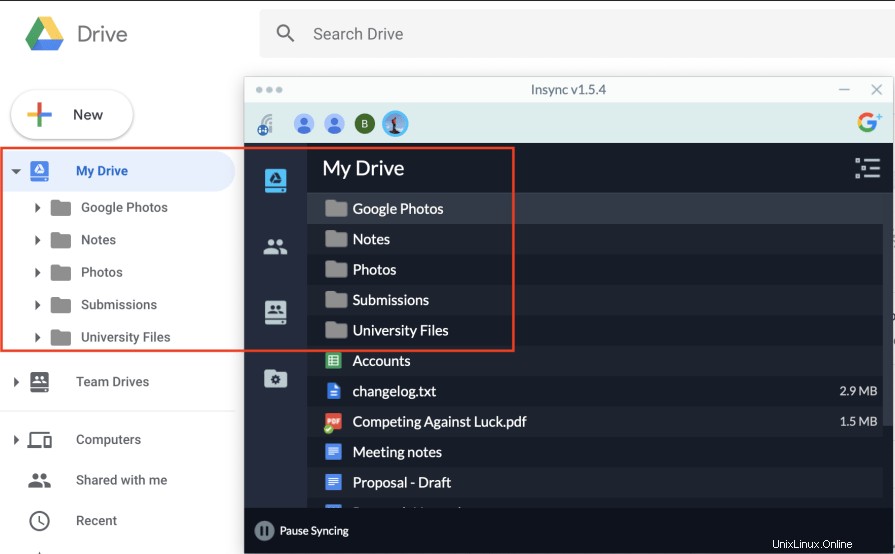
- Haga clic en el ícono de sincronización selectiva para ingresar al modo de sincronización selectiva.
- Seleccione qué archivos y carpetas desea sincronizar. Haga clic en aplicar y espere a que Insync termine de sincronizarse.
- Ahora encontrará sus archivos de Google Drive disponibles localmente en su carpeta Insync.
- Ubique el archivo o la carpeta que desea sincronizar en su computadora.
- Haga clic con el botón derecho en el archivo o la carpeta y seleccione Agregar a Insync. Luego, seleccione con qué cuenta de Google desea sincronizarlo.
- Espere a que Insync termine de sincronizar su archivo y encontrará su archivo local ahora disponible en Google Drive.
- Asegúrese de que Insync esté instalado en ambas computadoras (Computadora A y Computadora B).
- Haga clic con el botón derecho en el archivo o la carpeta que desea sincronizar y haga clic en Agregar a Insync. Luego, seleccione con qué cuenta de Google desea sincronizarlo.
- Vaya a la Computadora B y abra su carpeta Insync.
- ¡Encontrará su archivo de la computadora A ahora disponible localmente en la computadora B!
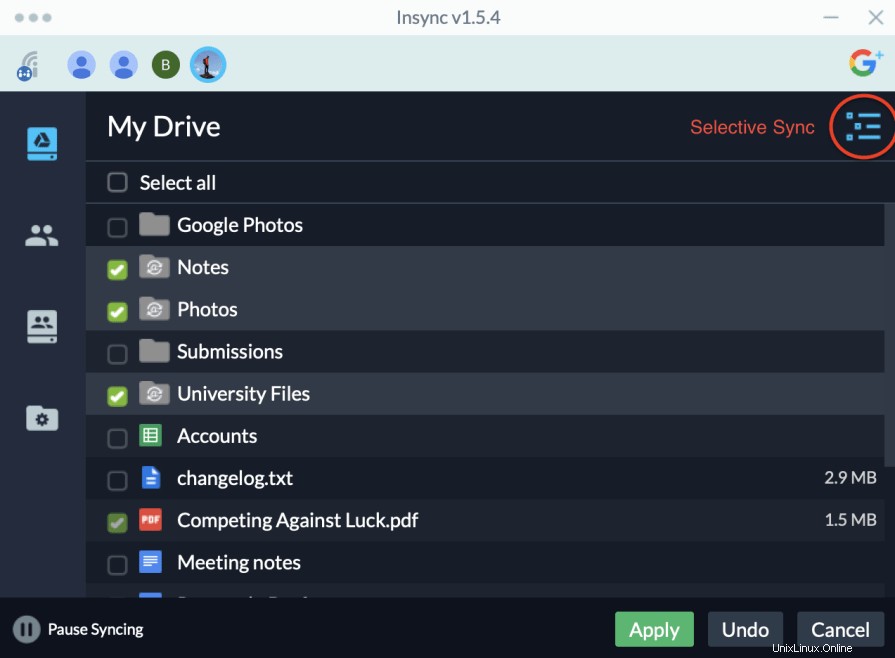
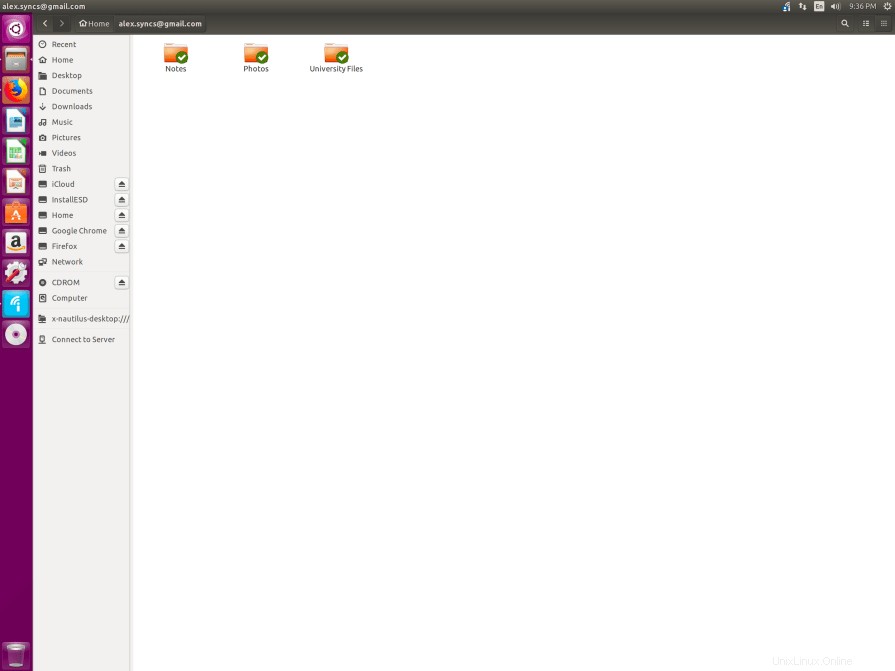
Sincronización de archivos locales con Google Drive en dos clics
Este flujo de trabajo le permite sincronizar sus archivos con Google Drive sin tener que abrir su navegador. Para ello, sigue estos sencillos pasos:
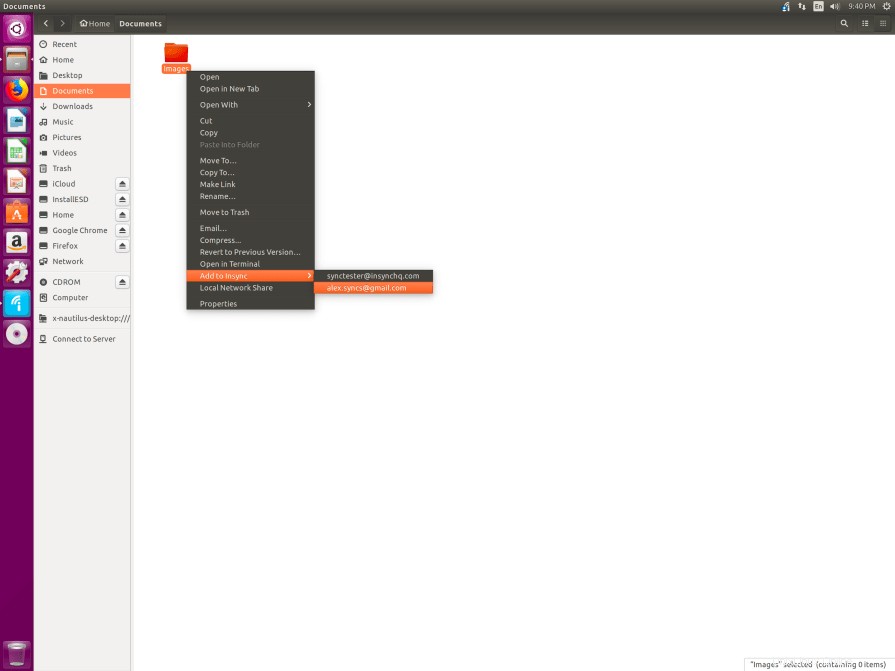
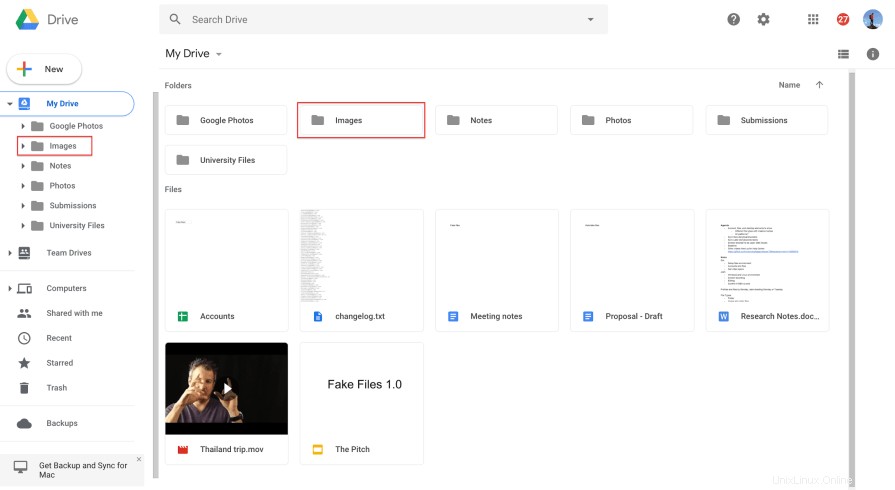
Sincronización de archivos de Google Drive en varios ordenadores y plataformas
Este flujo de trabajo le permite acceder sin problemas a sus archivos de Google Drive en múltiples computadoras y plataformas. Esto es excelente si usa varias computadoras de manera regular, como una computadora de escritorio Linux para el trabajo y una Macbook para el hogar. Para ello, sigue estos sencillos pasos:
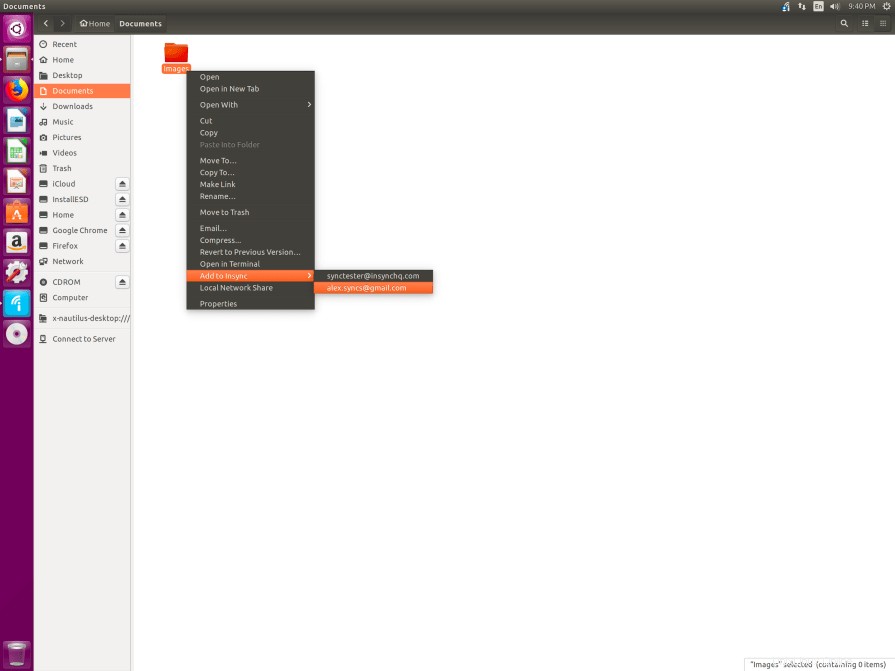
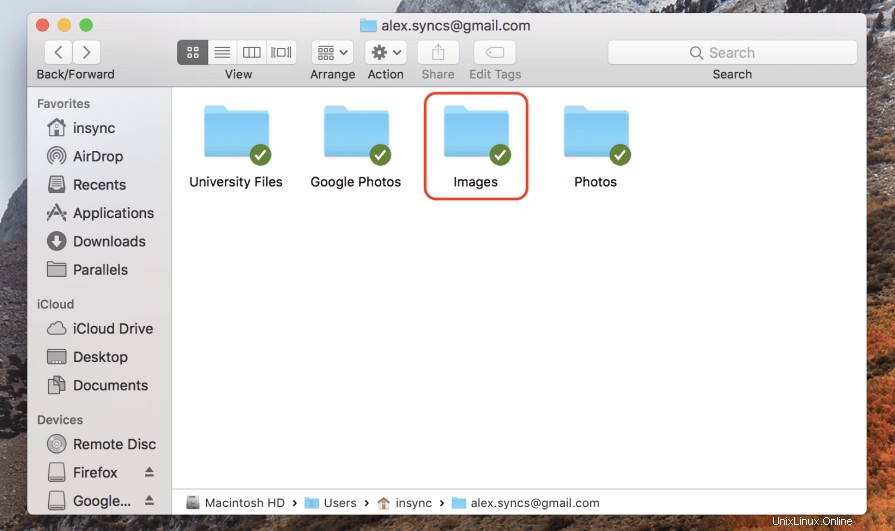
Conclusión
Insync hace que sea realmente fácil sincronizar todo su contenido desde su máquina Windows, Mac y Linux hacia y desde Google Drive. Definitivamente es mi elección cuando se trata de herramientas de sincronización de Google Drive y vale la pena el costo.
También vale la pena saberlo, si eres un adicto a la línea de comandos, puedes hacer todos los elementos insync desde la herramienta insync cli y ejecutarlo completamente 'sin cabeza'.
Si está interesado en sincronizar sus fotos de Google con un escritorio Linux, ¡hay otro flujo de trabajo que puede ayudarlo a lograrlo! Puede consultar la publicación del blog de Insync al respecto aquí.